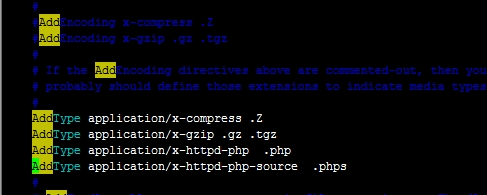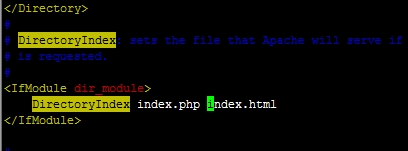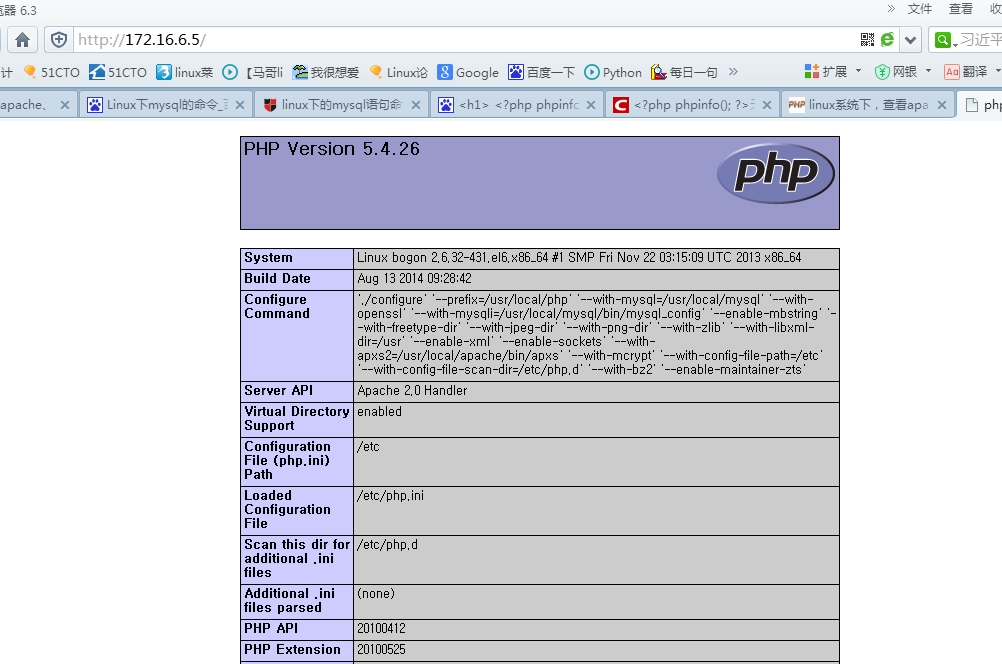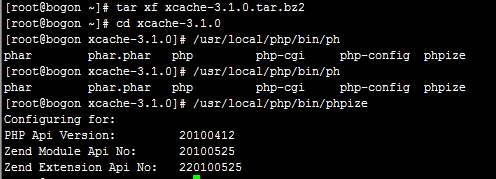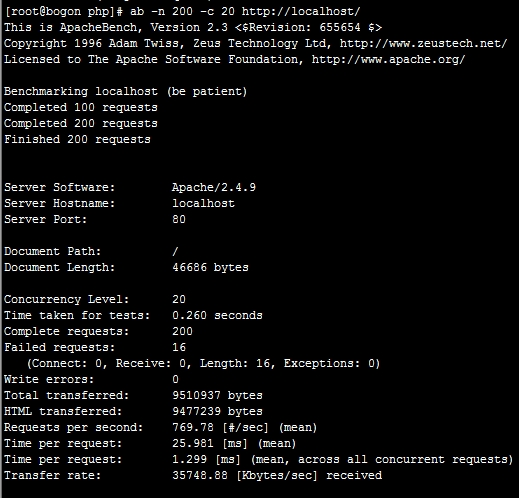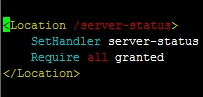本節將通過源碼編譯的方式進行安裝PHP,廢話不多說,那我們就開始吧。
1、解決依賴關係
請配置好yum源(系統安裝源及epel源)後執行如下命令:
# yum -y groupinstall "Desktop Platform Development" # yum -y install bzip2-devel libmcrypt-devel
2、編譯安裝php
注意,這裏我已經將源碼包下載好了,如果沒有的話需要到網上下載。
# tar xf php-5.4.26.tar.bz2 # cd php-5.4.26 # ./configure --prefix=/usr/local/php --with-mysql=/usr/local/mysql --with-openssl --with-mysqli=/usr/local/mysql/bin/mysql_config --enable-mbstring --with-freetype-dir --with-jpeg-dir --with-png-dir --with-zlib --with-libxml-dir=/usr --enable-xml --enable-sockets --with-apxs2=/usr/local/apache/bin/apxs --with-mcrypt --with-config-file-path=/etc --with-config-file-scan-dir=/etc/php.d --with-bz2 --enable-maintainer-zts
說明:
1、這裏爲了支持apache的worker或event這兩個MPM,編譯時使用了--enable-maintainer-zts選項。
2、如果使用PHP5.3以上版本,爲了鏈接MySQL數據庫,可以指定mysqlnd,這樣在本機就不需要先安裝MySQL或MySQL開發包了。mysqlnd從php 5.3開始可用,可以編譯時綁定到它(而不用和具體的MySQL客戶端庫綁定形成依賴),但從PHP 5.4開始它就是默認設置了。
# ./configure --with-mysql=mysqlnd --with-pdo-mysql=mysqlnd --with-mysqli=mysqlnd下面就開始安裝了。
# make # make test # make intall
爲php提供配置文件:
# cp php.ini-production /etc/php.ini
3、 編輯apache配置文件httpd.conf,以apache支持php
# vim /etc/httpd/httpd.conf
1、添加如下二行
AddType application/x-httpd-php .php AddType application/x-httpd-php-source .phps
2、定位至DirectoryIndex index.html
修改爲:
DirectoryIndex index.php index.html
而後重新啓動httpd,或讓其重新載入配置文件即可測試php是否已經可以正常使用。
注意,如果有index.html的話要將其刪除,或者更名。
測試頁面index.php示例如下:
<?php phpinfo(); ?>
OK.
四、安裝xcache,爲php加速
1、安裝
# tar xf xcache-3.0.3.tar.gz # cd xcache-3.0.3 # /usr/local/php/bin/phpize
# ./configure --enable-xcache --with-php-config=/usr/local/php/bin/php-config # make && make install
安裝結束時,會出現類似如下行:
Installing shared extensions: /usr/local/php/lib/php/extensions/no-debug-zts-20100525/
2、編輯php.ini,整合php和xcache:
首先將xcache提供的樣例配置導入php.ini
# mkdir /etc/php.d # cp xcache.ini /etc/php.d
說明:xcache.ini文件在xcache的源碼目錄中。
接下來編輯/etc/php.d/xcache.ini,找到zend_extension開頭的行,修改爲如下行:
zend_extension = /usr/local/php/lib/php/extensions/no-debug-zts-20100525/xcache.so
注意:如果php.ini文件中有多條zend_extension指令行,要確保此新增的行排在第一位。
安裝了之後速度顯著提升。
五、啓用服務器狀態
mod_status模塊可以讓管理員查看服務器的執行狀態,它通過一個HTML頁面展示了當前服務器的統計數據。這些數據通常包括但不限於:
(1) 處於工作狀態的worker進程數;
(2) 空閒狀態的worker進程數;
(3) 每個worker的狀態,包括此worker已經響應的請求數,及由此worker發送的內容的字節數;
(4) 當前服務器總共發送的字節數;
(5) 服務器自上次啓動或重啓以來至當前的時長;
(6) 平均每秒鐘響應的請求數、平均每秒鐘發送的字節數、平均每個請求所請求內容的字節數;
啓用狀態頁面的方法很簡單,只需要在主配置文件中添加如下內容即可:
<Location /server-status> SetHandler server-status Require all granted </Location>
需要提醒的是,這裏的狀態信息不應該被所有人隨意訪問,因此,應該限制僅允許某些特定地址的客戶端查看。比如使用Require ip 172.16.0.0/16來限制僅允許指定網段的主機查看此頁面。
這樣我們的一整個LAMP 就創建好了,不過這只是在同一臺主機上的。下面一節我將介紹如何在3太不同的機子上實現,本節就到這裏,謝謝!